Hướng dẫn cài đặt máy in Brother HL-L6200dw-6400dw chi tiết nhất.
Bước 1:
Trước tiên, bạn cần phải tải phần mềm Driver máy in Brother L6200Dw hoặc Brother L6400Dw về máy tính.
.jpg)
Hướng dẫn chi tiết tải Driver máy in Brother HL-L6200Dw tại Hướng dẫn tải Driver Brother HL-L6200Dw Tab thứ 3 mục Tải Driver (trong đó Tab thứ 1 chi tiết sản phẩm, Tab thứ 2 Catalog và hình ảnh).
Hướng dẫn chi tiết tải Driver máy in Brother HL-L6400Dw tại đây https://truongthinhphat.net.vn/san-pham/may-in-laser-brother-hl-l6400dw-760 Tab thứ 3 mục Tải Driver (trong đó Tab thứ 1 chi tiết sản phẩm, Tab thứ 2 Catalog và hình ảnh).
Bước 2:
Kích đúp vào file cài đặt được tải về
File cài đặt được giải nén và chúng ta bắt đầu quá trình cài đặt.
Bước 3:
Khi giao diện cài đặt xuất hiện chúng ta tiến hành chọn ngôn ngữ cài đặt, thông thường chúng ta chọn ngôn ngữ Tiếng Việt, tuy nhiên một số công ty hoặc văn phòng đại diện của Công ty nước ngoài đặt tại Việt Nam thì chúng ta cài đặt theo ngôn ngữ khách hàng yêu cầu, ngôn ngữ English hoặc ngôn ngữ khách đang sử dụng.
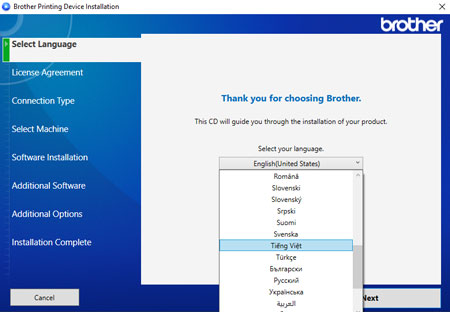
Bước 4:
Tích chọn đồng ý ở ô vuông và kích Next để tiếp tục quá trình cài đặt.

Bước 5:
Ở bước này có 3 tùy chọn cài đặt kết nối qua cáp USB, cài đặt qua kết nối mạng có dây(Ethernet) và kết nối qua wifi, các bạn cài đặt theo chuẩn kết nối nào thì chọn chuẩn kết nối đó, sau đó nhấn next để tiếp tục cài đặt bước tiếp theo.
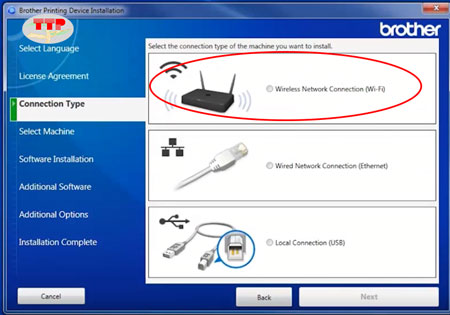
Nếu chọn chuẩn kết nối cáp USB thì các bạn xem lại bài viết hướng dẫn cài đặt máy in Brother HL-L2321D rồi thao tác tương tự (xem chi tiết ở đây https://truongthinhphat.net.vn/dich-vu/huong-dan-cai-dat-may-in-brother-2321d-75) chỉ cần gắng cáp USB kết nối máy in và máy tính, kích next cho đến lúc hoàn thành/Finish.
Nếu chọn chuẩn kết nối cáp mạng thì các bạn xem lại bài viết hướng dẫn cài đặt máy in Brother HL-L5100Dn rồi thao tác tương tự (xem chi tiết ở đây https://truongthinhphat.net.vn/dich-vu/huong-dan-cai-dat-may-in-brother-hll5100dn-84).
Ở bài viết này mình chỉ hướng dẫn chi tiết cài đặt driver chuẩn kết nối WiFi/Wireless không dây tức là chọn dòng đầu tiên như hình minh họa.
Lưu ý:
- Để cài đặt máy in Brother HL-L6200Dw-6400Dw bạn phải kết nối WiFi giữa máy in và moderm mạng wifi của văn phòng trước khi cài đặt.
Xem chi tiết ở đây https://truongthinhphat.net.vn/dich-vu/huong-dan-ket-noi-wifi-may-in-brother-hll6200dw-86
Xem chi tiết ở đây https://truongthinhphat.net.vn/dich-vu/huong-dan-ket-noi-wifi-may-in-brother-hll6400dw6400dw-89
- Để máy in cố định được địa chỉ IP không bị mất kết nối (không in được) mỗi lần khởi động lại moderm mạng thì các bạn nên cài đặt Ip tĩnh cho máy in Brother HL-L6200Dw-6400dw, xem chi tiết tại đây: https://truongthinhphat.net.vn/dich-vu/thiet-lap-ip-tinh-may-in-brother-lhl2366dw2361dn-82 rồi thao tác tương tự (dành cho kỹ thuật viên hoặc người giỏi về lĩnh vực máy tính & công nghệ)
Bước 6:
Phần mềm sẽ dò tìm được địa chỉ IP mà model cấp cho máy in để chúng ta kết nối và cài đặt
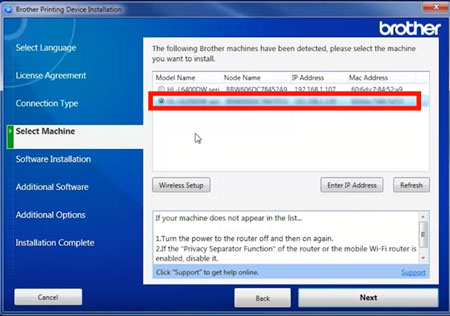
Tích chọn vào dòng địa chỉ IP mà phần mềm tìm kiếm được.
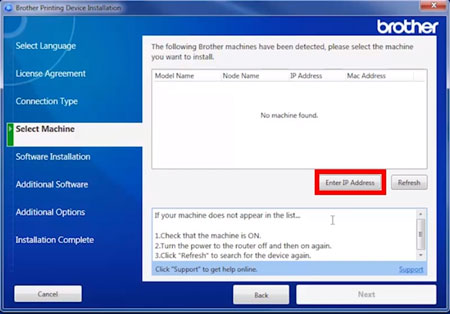
Hoặc nhập trực tiếp địa chỉ Ip của máy in ở nút Enter IP Address nếu bạn đã thiết lập IP tĩnh cho máy in trước khi cài đặt (dành cho kỹ thuật viên hoặc người giỏi về lĩnh vực máy tính & công nghệ)
Nếu bạn kết nối thành công thì biểu tưởng Next sẽ nổi sáng thì chúng ta kích vào để tiếp tục cài đặt bước tiếp theo.
Bước 7:
Chọn chế độ cài đặt chuẩn Standard rồi nhấn next để tiếp tục cài đặt bước tiếp theo.
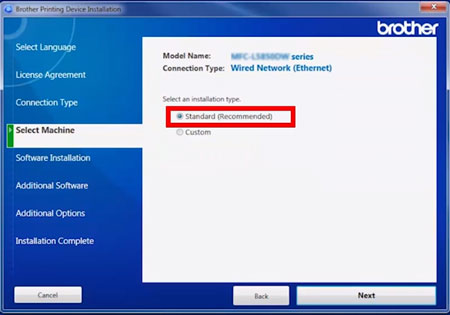
Bạn chờ đợi trong chốc lác để quá trình cài đặt hoàn thành.
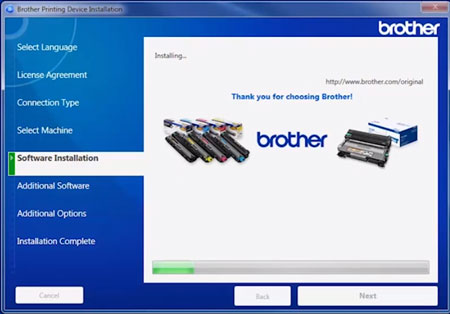
Giữu nguyên 2 tùy chọn như hình minh họa phía dưới và tiếp tục nhấn next.
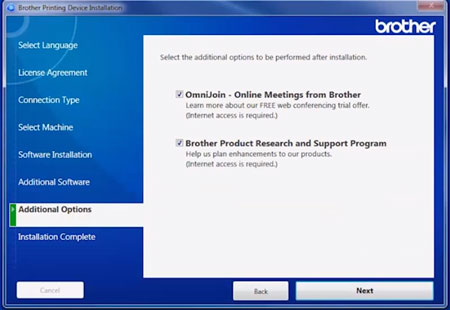
Bước 8:
Bạn có thể kích vào nút Brother Registration để đăng ký với Brother hoặc không (không quan trọng có thể bỏ qua)
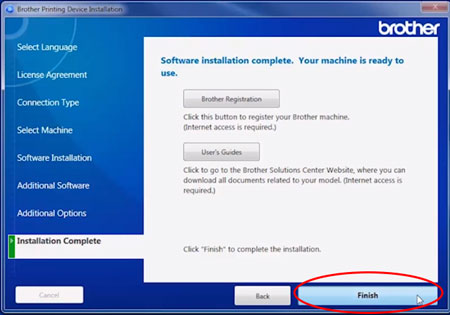
Nhấn Finish để hoàn thành cài đặt.
Nếu bạn đã thực hiện như hướng dẫn của chúng tôi nhưng vẫn không cài đặt được, bạn có thể xem lại video hướng dẫn cài đặt của chúng tôi bên dưới, xem lại trong quá trình cài đặt có thiếu bước nào, để đảm bảo việc cài đặt thành công.
Video hướng dẫn cài đặt máy in Brother HL-L6200Dw-6400Dw
Để kết nối được WiFi một cách dễ dàng, bạn có thể tham khảo bài viết sau: Hướng dẫn kết nối WiFi máy in Brother HL-L6200dw
Như vậy Công ty Trường Thịnh Phát đã Hướng dẫn cài đặt máy in Brother HL-L6200dw-6400dw rất chi tiết, hy vọng các bạn có thể tự cài đặt máy in cho mình.
Bạn có thể tham khảo thêm bài viết hướng dẫn sử dụng máy in Brother HL-L5100Dn-6200Dw-6400dw để sử dụng máy thành thạo hơn, xem chi tiết tại đây: https://truongthinhphat.net.vn/dich-vu/huong-dan-su-dung-may-in-brother-hll2321d2361dn2366dw-76
Chúc các bạn thành công!















